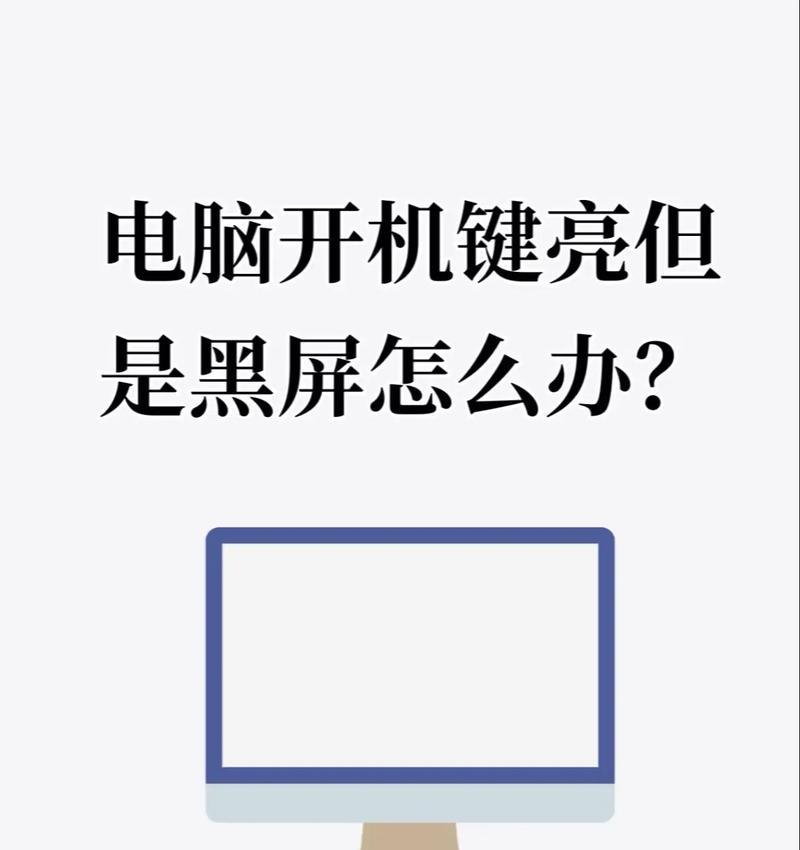显卡风扇对于电脑内部硬件的散热起着至关重要的作用。如果显卡风扇停止转动,可能会导致显卡温度过高,进而引起电脑运行缓慢、蓝屏死机甚至硬件损坏。当您的显卡风扇不转时,应该怎样解决呢?本文将为您提供详尽的解决方法和步骤。
一、检查显卡风扇电源连接
您需要确认风扇的电源线连接是否牢固。显卡风扇通常通过4针或3针接口连接到显卡上。如果连接松动或接触不良,风扇便不会转动。
操作步骤:
1.关闭电脑电源,拔掉电源插头。
2.打开机箱,找到显卡风扇的电源线。
3.检查4针或3针电源线是否牢固地插入显卡上的对应插座。
4.如果发现松动,请重新牢固地插入。
5.启动电脑,检查风扇是否开始旋转。
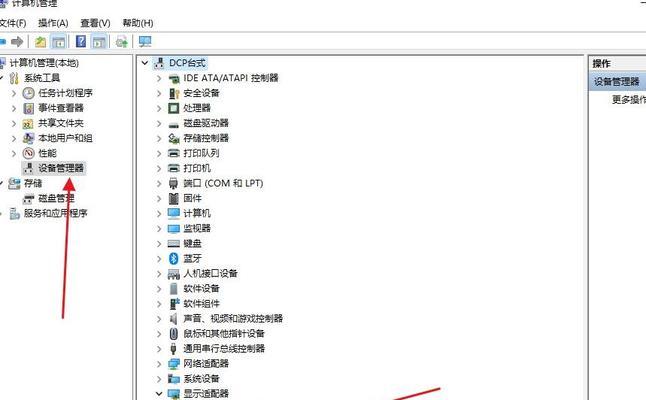
二、清理风扇灰尘
长时间使用电脑未清理,风扇上可能会积累大量灰尘,影响其正常运转。灰尘也可能导致风扇过热,进而产生噪声甚至停转。
操作步骤:
1.断开电源,打开机箱。
2.使用软毛刷或压缩空气吹风机清理风扇和散热器上的灰尘。
3.小心不要损坏风扇叶片或让异物进入风扇。
4.清理完毕后,重新启动电脑检查风扇状态。

三、检查风扇转动情况
在电源和灰尘清理后,如果风扇仍然不转,可能是因为风扇本身损坏或老化。
操作步骤:
1.使用电脑的BIOS或软件工具检查风扇的转速。
2.如果风扇转速为零或显示异常,可尝试更换显卡风扇。
3.如果您不熟悉硬件更换,建议联系专业技术人员进行操作。

四、检查显卡是否过热
有时显卡温度过高也会导致风扇无法启动。可能是因为散热器和风扇之间的热耦合不良,或者散热器上的热脂老化失去效果。
操作步骤:
1.重新涂抹热脂,确保散热器与显卡芯片之间的良好热传导。
2.确保散热器和风扇紧密结合,没有移位。
3.重新测试显卡风扇是否开始正常工作。
五、显卡驱动更新
软件层面的问题也可能导致风扇停止工作。过时的显卡驱动可能无法正确管理风扇速度。
操作步骤:
1.访问显卡制造商的官方网站。
2.下载并安装最新的显卡驱动程序。
3.完成安装后重启电脑,检查风扇是否开始正常运转。
六、电源问题排查
显卡风扇无法获得足够的电源也可能导致不转。如果电源单元(PSU)的功率不足或电源线损坏,都会影响到风扇。
操作步骤:
1.确认电源单元是否足够为显卡风扇供电。
2.检查连接显卡的电源线是否损坏,必要时更换新的电源线。
3.如果电源问题仍未解决,可能需要考虑更换功率更高的电源。
结语
显卡风扇不转时,需要从硬件连接、清理、驱动更新、硬件损坏等多个方面进行检查。通过上述步骤逐一排查,大多数情况下您都可以找到问题所在并予以解决。若问题依旧无法解决,建议及时联系专业人士或显卡厂商的技术支持。保持电脑的定期清洁和维护,能有效预防此类问题的发生。